win10怎么取消开机密码?Win10取消开机密码步骤
19
win10开机密码怎么取消,每次win10开机都要输入密码都十分麻烦。下面就详细介绍Win10取消开机密码二大步骤方法。
Win10取消开机密码方法
1、首先点击Win10桌面左下角的“Windows开始图标”,在底部的“Win10开始菜单”搜索框中键入“netplwiz命令”。如下图所示:

2、之后会搜索出netplwiz控制账户入口,我们点击最顶部如图所示的“netplwiz”,进入Win10账户设置,如下图所示。
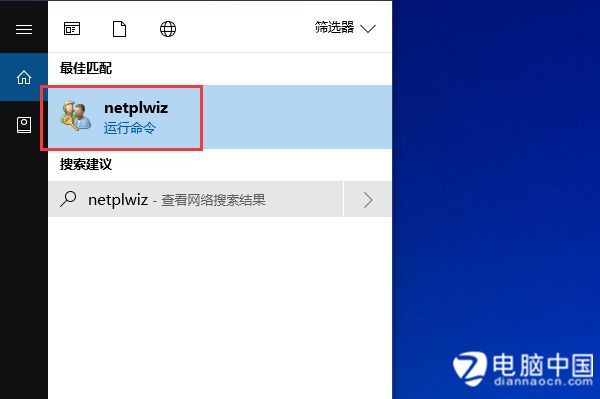
3、进入Win10用户账户窗口后,我们将【要使用本计算机,用户必须输入用户名和密码】前面的勾去掉,然后点击底部的“确定”,如下图所示。

Win10开机密码取消设置方法
4、最后在弹出的自动登录设置中,填写上Win10开机密码,完成后,点击底部的“确定”即可,如图所示。

按照以上设置后,Win10开机密码就取消了,下次开机无需输入开机密码,就可以进入Win10桌面了。
上一篇:Win10如何启动关闭自动播放
下一篇:win7磁盘清理命令